Recebi alguns e-mails de pessoas com dúvidas de como criar uma conta no paypal, por isso aqui vai um tutorial para lhe auxiliar na abertura da sua conta.
1º Passo
Para começar, Clique aqui para iniciar o cadastro no paypal. Note que aparecerá a tela abaixo (veja screen). Vá até o final da tela e clique em "SIGN UP TODAY"
2º Passo:
A etapa seguinte (veja screen abaixo) pede para você selecionar o país em que você reside e a linguagem de sua preferência. Logo abaixo, pede para selecionar o tipo de conta. Vejam os tipos:
- "Personal Account" (mais indicado para uso básico, como recebimento em cash programs, sites de pesquisas,por exemplo)
- Se você gostaria de usar o paypal para vender ou comprar algo pelo Ebay você pode selecionar "Premier Account".
- Se pretende usar o paypal como modo de pagamento para seu site, você pode escolher "Bussiness Account". Clique no botão "start now", logo abaixo do quadro "personal account" para continuar.
3º Passo:
O terceiro passo consiste em selecionar a conta desejada (veja screen abaixo). Como falei no passo anterior selecione "Personal Account" (depois, se desejar pode optar pelas outras duas modalidades - "Premier Account" e "Business Account". Em seguida, selecione o pais onde vive e a linguagem mais adequada. Clique no botão "continue", para continuar.
4º Passo:
Agora, você vai colocar seus dados pessoais, o procedimento é bastante simples. Para ajudar vou colocar a tradução de cada campo (veja screen logo abaixo):
PayPal Account Owner Contact Information
* First name: Seu primeiro nome
* Last Name: Seu sobrenome
* Address Line1: Coloque seu endereço.
*"Address line 2". Segundo Endereço (Esta campo é opcional, você só coloca se quiser.)
* City: Cidade onde reside
* State/Province/Region: Coloque seu Estado
* Zip Code: Coloque o seu código postal (cep)
*Country: Brasil
*Country of Citizenship: País de Cidadania
: U.S. Dollars
* Home Telephone: Coloque seu telefone residencial
*Work Telephone: Telefone de Trabalho (opcional)
* Mobile Telephone: Telefone Celular (opcional)
PayPal Account Login
* Email Address: Coloque seu email (é necessário para fazer o login).
* Re-enter Email Address: Coloque novamente seu e-mail
* Password: Crie sua senha. É necessário o uso de letras e numeros. O número mínimo de caracteres é 8.
* Retype Password: Confirme a senha criada
Password Recovery
*Security Question 1: Quando for preciso recuperar a senha (em caso de esquecimento, por exemplo), será pedido resposta a questoes para que sua conta possa ser acessada novamente. Assim, nesse campo, você poderá escolher 4 opções. Escolha uma opção fácil de lembrar.
*Answer 1: Coloque a resposta a questão escolhida.
*Security Question 2: É necessário selecionar um segunda questão. Observe que as opções são iguais ao campo anterior. Selecione uma pergunta diferente da primeira questão.
* Answer 2: Coloque uma resposta para a questão.
Security Measures
*Do you agree to the User Agreement and Privacy Policy, and terms incorporated therein?: Marque a Opção Yes
* Enter the code as shw below: colocar os caracteres dispostos embaixo do campo.
*Clique no botão "Sign Up", para continuar
5º Passo:
Add Credit or Debit Card
Obs: caso voce nao queira adicionar um cartão de credito, clique em "Cancel" quando chegar nessa parte, não afetará em nada em seu cadastro.
6º Passo:
Ao finalizar o passo anterior, aparecerá essa tela (veja screen). Ela informa que você deve abrir o email no qual se cadastrou e clicar no link para ativar a conta paypal. Clique no botão "continue"
7º Passo:
Vá a sua conta de email, clique no link para ativar sua conta (click here to activate your account). Veja screen.
8º Passo:
Você será direcionado para uma página que pede a senha que você criou para se registrar (a senha de 8 caracteres, como vista no 4º passo).Coloque sua senha no campo e clique no botão "confirm" (veja screen).
9º Passo:
Pronto, Seu email está confirmado! Clique em continue (veja screen). Agora é só ir para a home (www.paypal.com) e usar seu email e senha para logar na sua conta paypal.
Qualquer dúvida é só postar nos comentários
Tutorial feito pelo site Fábrica de Dinheiro
Se for utilizar este tutorial em seu site ou blog, favor citar a fonte.

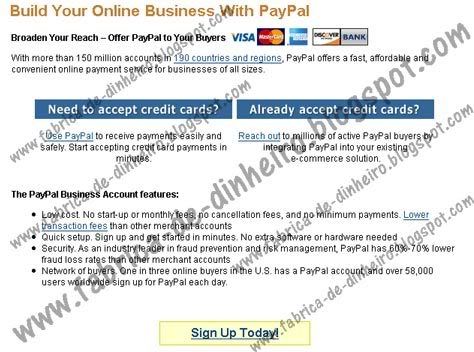
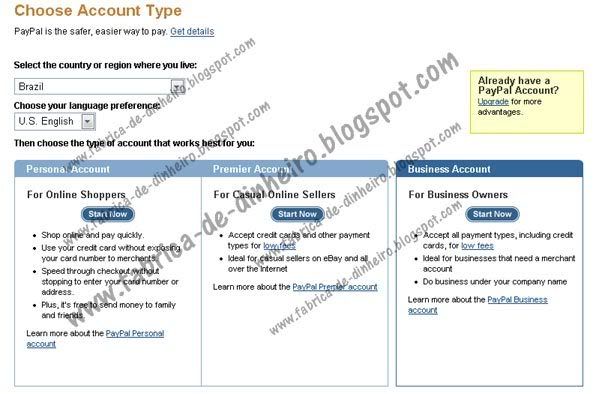
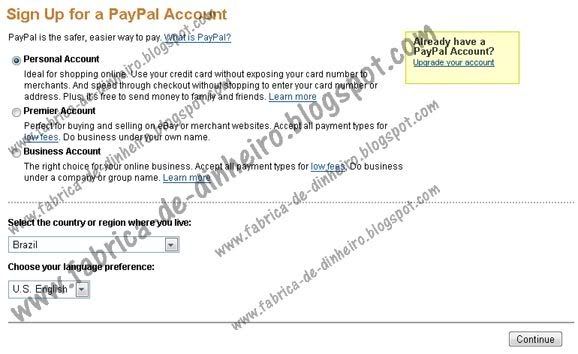
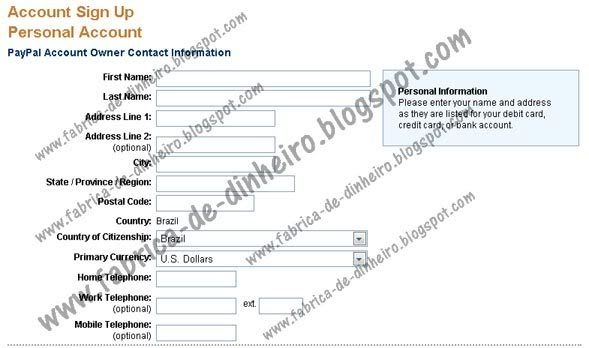

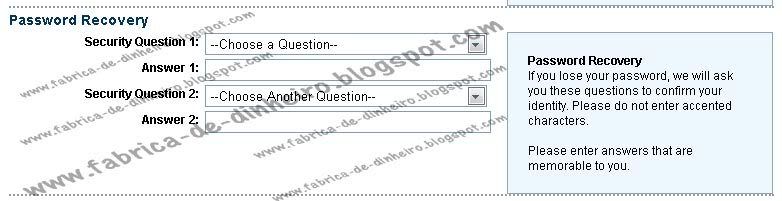

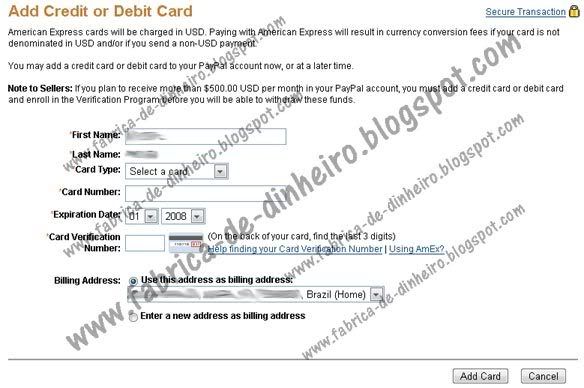

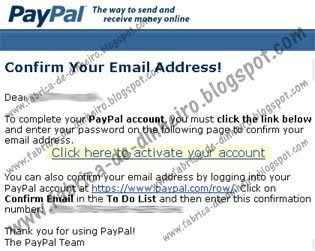
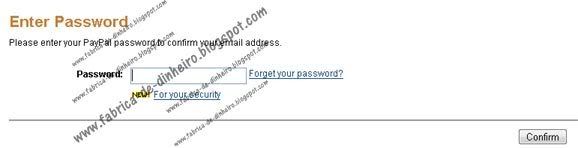

2 comentários:
olá amigo!
qdo eles pedem nesses site de ptc minha conta paypal o que eu coloco meu email? pq não sei como é o nick da minha conta, e como conssegui-lo ?
Amigo, Você já fez o cadastro no Paypal?
Se sim, o que você tem que colocar é o e-mail que você cadastrou no paypal.
o seu e-mail de login no paypal.
Qualquer dúvida é só postar ai.
Abraços
Postar um comentário